Bestimmte IP-Bereiche sperren oder einfach wieder die Standardeinstellungen herstellen - die folgenden Tipps helfen beim Umgang mit der Windows-Firewall weiter. [...]
Die aktuellen Windows-Versionen Windows 7 und Windows 8 bringen für die Verwaltung der integrierten Firewall eine grafische Benutzeroberfläche mit. Dennoch erschließen sich nicht alle Funktionen auf Anhieb. Wir haben ein paar hilfreiche Anleitungen zum Umgang mit der Firewall zusammengefasst.
Die meisten der nachfolgenden Tipps gelten für mehrere Windows-Versionen, etwa das populäre Windows 7 oder auch Windows 8.1. Für welche Versionen die Anleitungen zutreffen, haben wir an Ort und Stelle vermerkt.
AUTOMATISCHE PROBLEMBEHEBUNG
Treten grundlegende Fehler im Zusammenhang mit der Firewall auf, ist es in der Regel kaum möglich, die Ursache schnell selbst abzustellen. Für einige Standardsituationen hat Microsoft deshalb eine Software entwickelt, die das Problem automatisch lösen soll.
Das Tool ist als sogenanntes Microsoft Fix it für Windows XP, Vista und Windows 7, allerdings bislang nicht für Windows 8/8.1 erhältlich. Es verspricht zum Beispiel Abhilfe, wenn die Windows-Firewall sich aufgrund bestimmter dienstspezifischer Fehler nicht starten lässt oder die Remote-Unterstützung blockiert. Das Fix it gibt es unter dieser Adresse. Wenn Sie die Seite mit dem Internet Explorer besuchen, können Sie das Tool sofort ausführen.
Nach Abnicken der Lizenzvereinbarung starten zuerst der Download des Diagnosepakets und anschließend ein Assistent, der Sie durch die restliche Prozedur führt. Ob Sie dabei Windows die automatische Problembehebung anvertrauen oder aus den gefundenen möglichen Ursachen selbst das Passende auswählen, bleibt Ihnen überlassen. Allerdings haben Sie nur ohne den Automatismus die Möglichkeit, sich vorab einen detaillierten Analysebericht anzeigen zu lassen.
Produkte: Der Trick funktioniert mit Windows XP, Windows Vista und Windows 7.
PING-ANFRAGEN BLOCKEN
Die meisten Windows-Rechner sind standardmäßig so konfiguriert, dass sie auf Pings aus dem Netzwerk antworten. Dieses Verhalten ist allerdings nicht immer erwünscht und lässt sich mithilfe der internen Firewall abstellen.
Dazu starten Sie die Windows-Firewall mit erweiterter Sicherheit und klicken im linken Fensterbereich auf Eingehende Regeln. Um sich schneller zurechtzufinden, sortieren Sie am besten nach Name, indem Sie auf den entsprechenden Spaltenkopf klicken.
Um Pings zu sperren, müssen Sie nun nach den Regeln suchen, deren Bezeichnung mit Datei und Druckerfreigabe (Echoanforderung – ICMPv4 eingehend) oder Datei und Druckerfreigabe (Echoanforderung – ICMPv6 eingehend) beginnt, gemäß der in Ihrem LAN verwendeten IP-Protokollversion. Per Doppelklick auf den jeweiligen Eintrag rufen Sie dann dessen Eigenschaften auf, wo sich unter Aktion die Verbindung blockieren lässt. Ausgegraut dargestellte Regeln sind deaktiviert. Das hat laut Standardeinstellungen für eingehende Verbindungen den gleichen Effekt, als würden sie gesperrt.
Produkte: Der Trick funktioniert mit Windows Vista, Windows 7 und Windows 8/8.1.

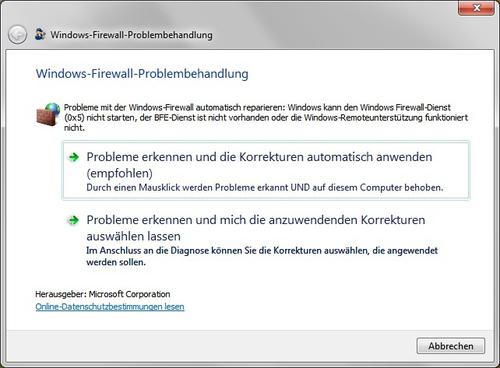
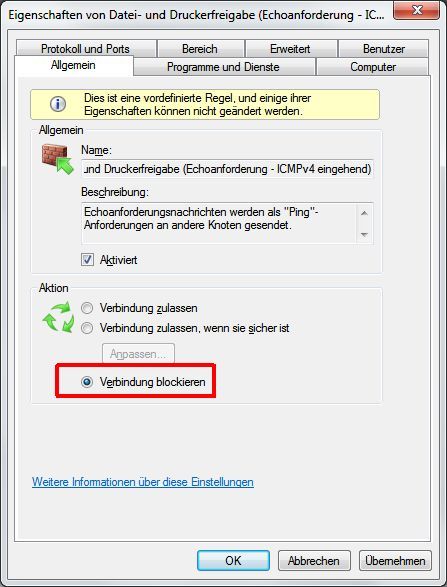









Be the first to comment